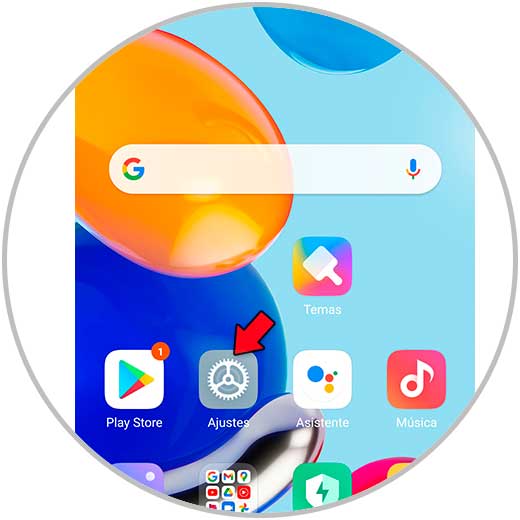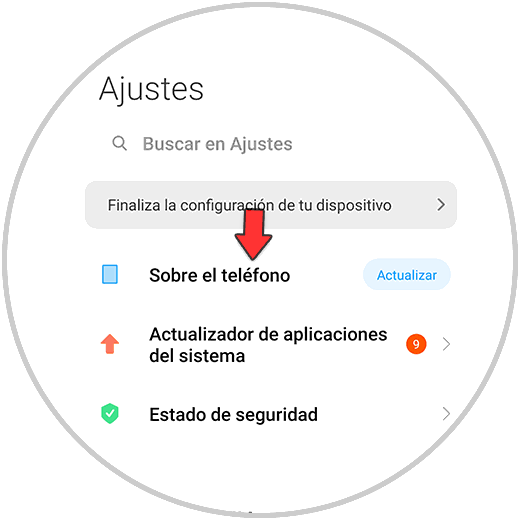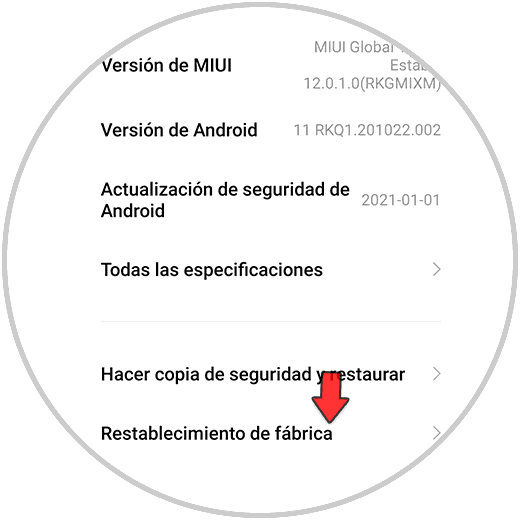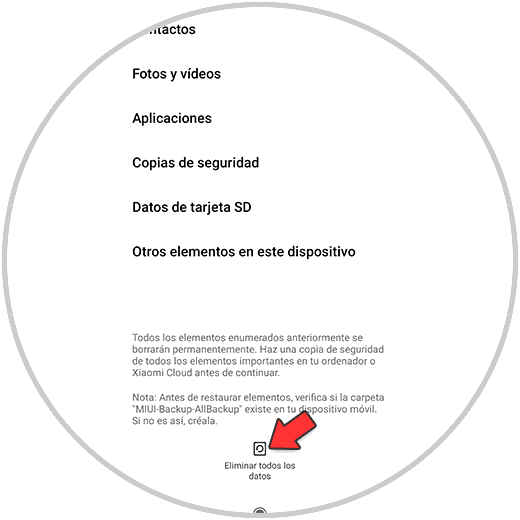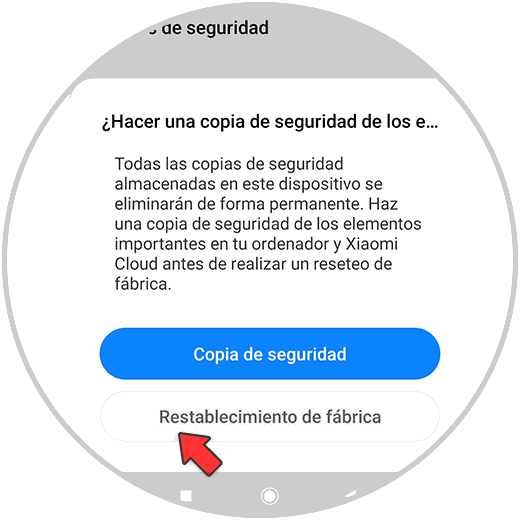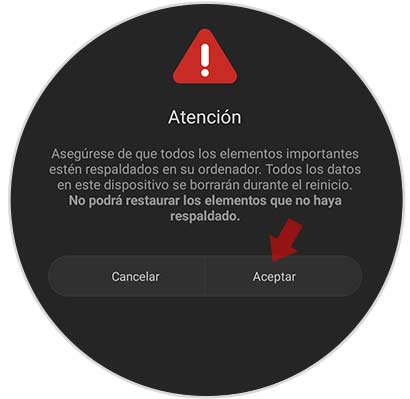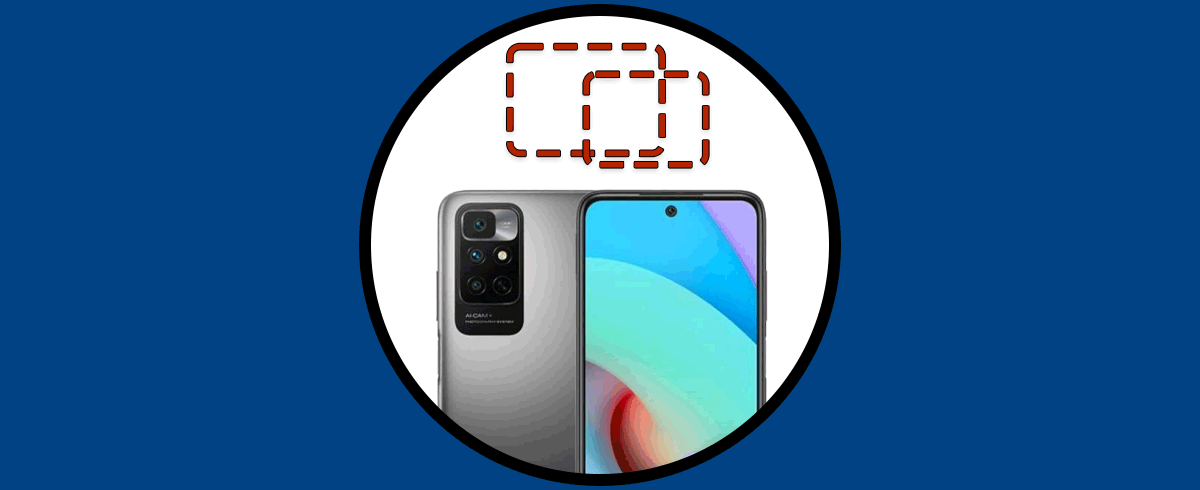Cuando nos compramos un teléfono móvil, lo configuramos con todos nuestros datos y poco a poco vamos añadiendo diferentes configuraciones y servicios y es por ello que los datos que se almacenan son cada vez mayores.
Sin embargo es posible que con el paso del tiempo, llegue un punto en el que el teléfono este completamente lleno y que por algún motivo deje de funcionar bien o que quieras borrarlo porque quieres que quede limpio de nuevo. Es por ello que es importante saber cómo resetear un teléfono y borrarlo por completo, en el momento en el que lo necesites.
Es por ello que resulta interesante saber cómo realizar este proceso en nuestro teléfono, ya que en función de la marca y el modelo esto puede variar. A continuación te mostramos cómo hacerlo en los siguientes terminales.
- Cómo resetear Xiaomi Redmi Note 11
- Cómo resetear Xiaomi Redmi Note 11 Pro
- Cómo resetear Xiaomi Redmi Note 11S
1. Cómo resetear Xiaomi Redmi Note 11, Note 11S y Note 11 Pro desde ajustes
Si quiere restablecer tu Xiaomi Redmi Note 11, Note 11S y Note 11 Pro desde los ajustes, debes seguir los siguientes pasos.
Lo primero es entrar en los "Ajustes" del teléfono.
Verás varias opciones disponibles. En este caso pulsa “Sobre el teléfono”.
A continuación pulsa en “Restablecimiento de fábrica”.
Para continuar baja hasta la parte inferior y pulsa en “Eliminar todos los datos”.
A continuación entra en “Restablecimiento de fábrica” desde la parte inferior.
Verás que la pantalla queda en negro. En este momento aparecerá un aviso que te informa que con esta acción vas a eliminar todos los datos del teléfono. Pulsa en “Siguiente” si quieres continuar.
Finalmente pulsa en “Aceptar” en la nueva pantalla para confirmar la acción. El restablecimiento habrá concluido.
2. Cómo resetear Xiaomi Redmi Note 11, Note 11S y Note 11 Pro sin código de desbloqueo
En el caso de que queramos realizar un Hard Reset ya que por ejemplo no conseguimos que el teléfono encienda o no recordemos la contraseña, los pasos que debes seguir son los siguientes.
- Lo primero que haremos será tener apagado el teléfono
- Ahora vamos a mantener pulsados a la vez el botón "Subir volumen" y botón de "Encendido"
- Los mantenemos pulsados a la vez hasta que el teléfono vibre y aparezca el logo
- En ese momento soltamos ambos botones
- Entraremos en el Modo Recovery. Aquí usaremos botones de volumen para desplazarnos por opciones y el de encendido para aceptar
- Entramos en "Wipe data"
- Ahora pulsa en "Wipe All Data"
- Confirmaremos con "Confirm" y comenzará el hard reset o reseteo del teléfono
Cuando haya finalizado el proceso, el teléfono habrá quedado restablecido a los valores de fábrica y podrás volver a configurarlo desde cero.
De este modo podrás resetear Xiaomi Redmi Note 11 para borrar todo el contenido que tengas almacenado en el teléfono, y de este modo poder volver a configurarlo de nuevo.